?Word中如何将绘制表格添加到快速访问栏?日常使用Word文档的过程中进程需要插入表格,那每次都需要进行这样的插入步骤就比较浪费时间,这种情况下,我们可以将绘制表格工具添加到Word文档的快速访问工具栏中,方便我们需要插入表格时快速进行操作。那小伙伴们知道Word文档中该怎么将惠子表格工具添加大快速访问工具栏吗,方法很简单。下面,小编就来为大家介绍具体的操作方法了,有需要的小伙伴快来一起往下看吧!
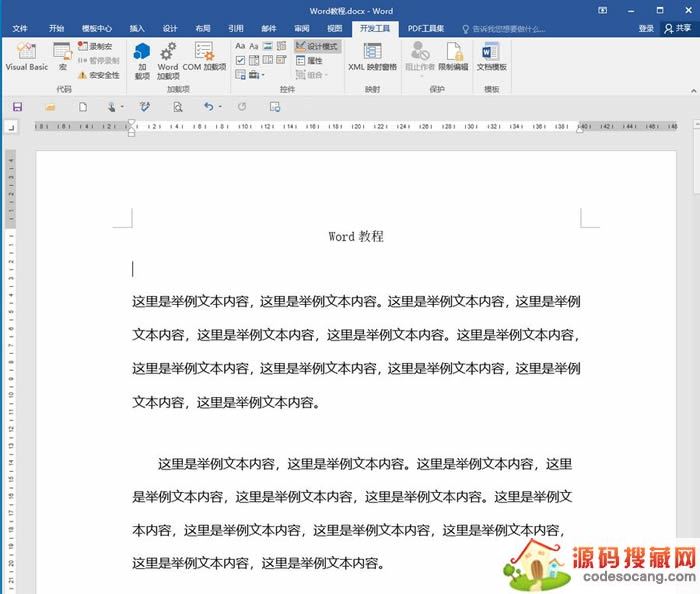
第一步:打开Word文档,在界面左上角找到并点击“文件”;
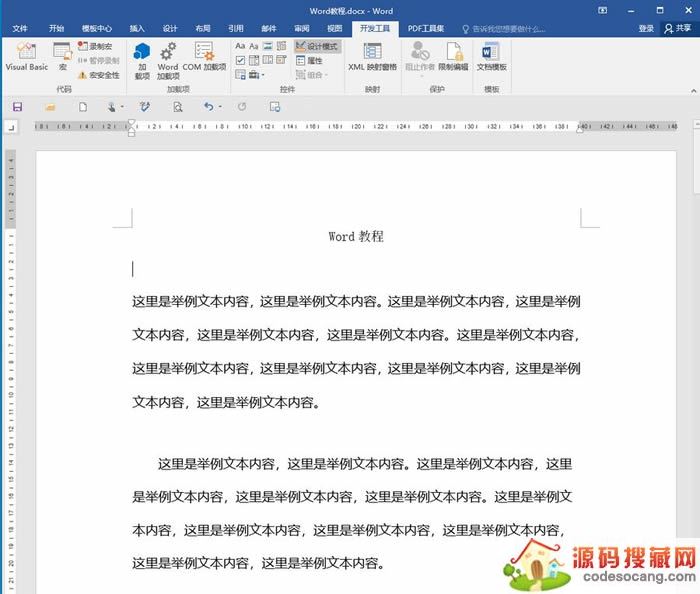
第二步:接着在打开的选项中找到并点击“选项”;
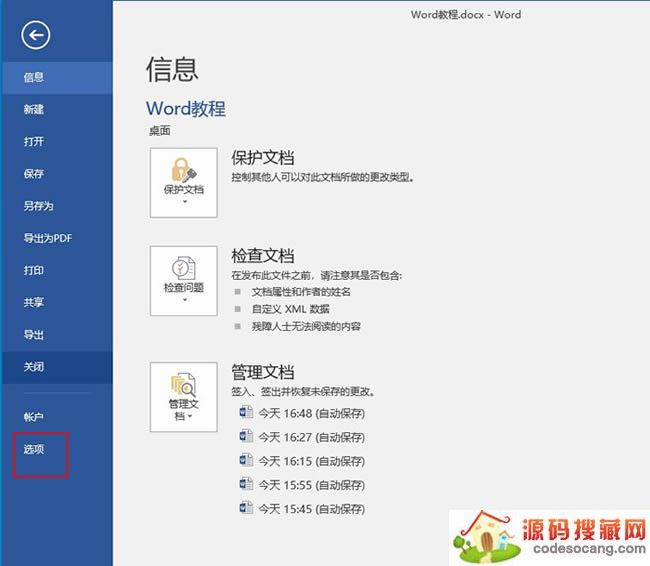
第三步:点击“选项”之后,会自动进入“Word选项”窗口,点击左侧的“快速访问工具栏”,接着滑动找到并点击“绘制表格”,点击右侧的“添加”将其添加到右侧的方框中,点击“确定”;
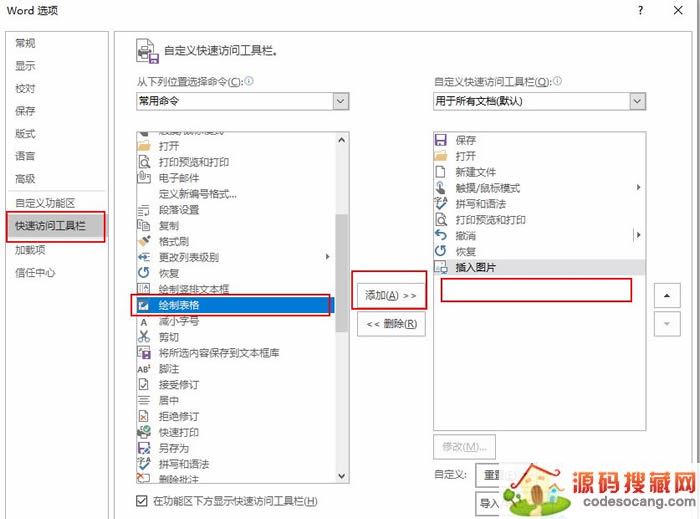
第四步:可以看到,绘制表格工具已经成功添加到快速访问工具栏了。
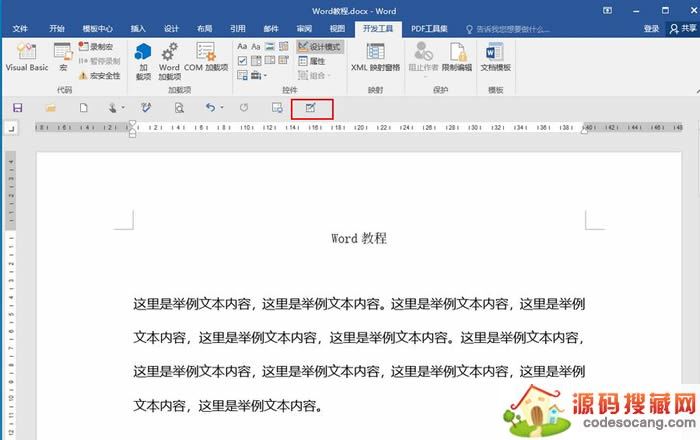
通过上面的教程,我们可以看到,我们还可以根据自己的实际需要,将脚注,接收修订,拒绝修订,快速打印,另存为,删除批注等工具添加的快速访问工具栏。
以上就是?Word中如何将绘制表格添加到快速访问栏?的详细内容,更多关于?Word绘制表格添加快速访问栏的资料请关注源码搜藏网其它相关文章!
道家经典下载2023安卓最新版-道家经典官方版免费安装下载V1.2.5
2023-03-22 / 1.05MB

Quick MCC下载2023安卓最新版-Quick MCC官方版免费安装下载V1.0.4
2023-03-22 / 801KB

异界之极品奶爸下载2023安卓最新版-异界之极品奶爸官方版免费安装下载
2023-03-22 /

爆漫王(全彩首发)下载2023安卓最新版-爆漫王(全彩首发)官方版免费安装下载V2.4.3
2023-03-22 / 5.77MB

123外卖网下载2023安卓最新版-123外卖网官方版免费安装下载V3.0.5
2023-03-22 / 3.25MB

北斗定位下载2023安卓最新版-北斗定位官方版免费安装下载V22.5
2023-03-22 / 23.05MB

Copyright 2019-2022 版权所有
声明: 所有软件和文章来自互联网 如有异议 请与本站联系xxxxxxxx@foxmail.com 本站为非赢利性网站 不接受任何赞助和广告 技术支持